BTT 코인을 채굴하기 위한 준비가 끝났다면 여러분은 토렌트 클라이언트를 설치했거나, BTFS 프로그램을 설치했거나 혹은 두 프로그램 모두 설치했을 겁니다.
BTT 코인이 채굴되기 시작하면 코인을 수령할 지갑이 필요합니다.
그럼, 이제 지갑을 만들어 보겠습니다.
만약, 클라이언트에서 BTFS를 지원하지 않거나 (저는 클라이언트에서 BTFS를 지원하는 방법을 찾지 못했어요, 하지만 지원하는 화면을 검색해서 본적은 있습니다) 저처럼 토렌트 클라이언트와 BTFS를 별도로 설치했다면 BTT코인 지갑을 클라이언트용 지갑과 BTFS용 지갑으로 각각 설치할 우려가 있습니다.
만약, 다운로드받을 파일이 있다면 하나의 지갑으로 클라이언트와 BTFS를 같이 사용하는 것이 여러모로 편할 겁니다.
BTFS UI에서 지갑을 만들어 보겠습니다.
1. 브라우저에서 BTFS UI로 들어갑니다.
주소는 http://127.0.0.1:5001/hostui/#/host
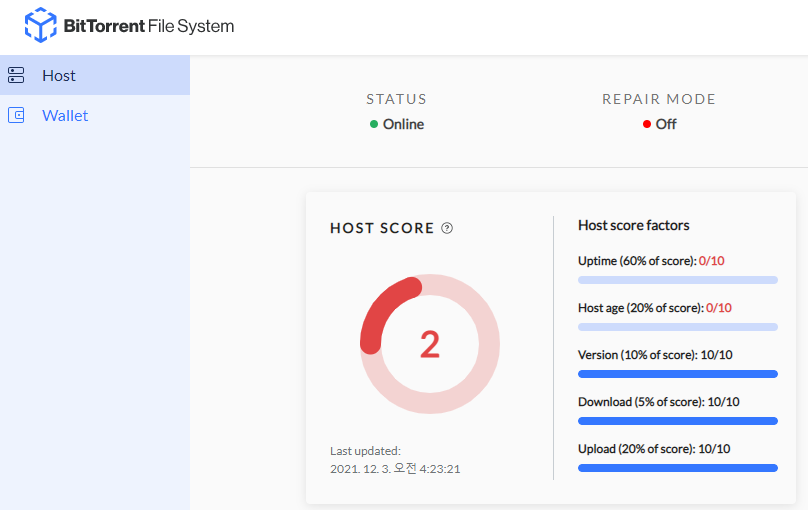
2. 왼쪽에 보면, Wallet이 보입니다. 클릭해 주세요.
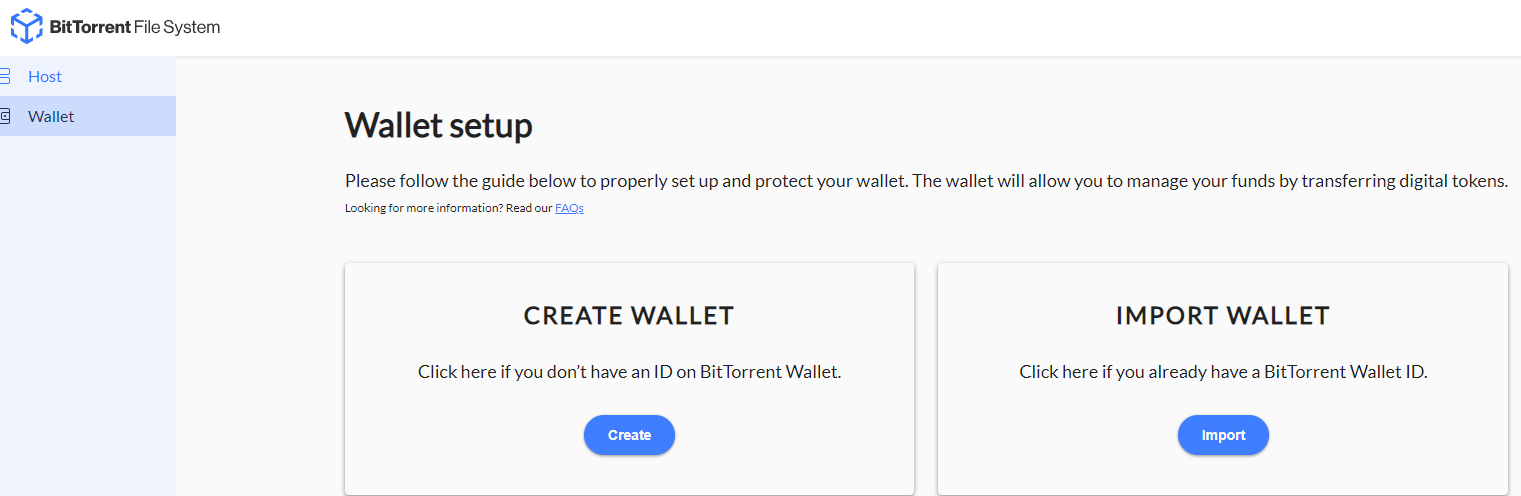
3. wallet 비밀번호를 설정하고 'continue'를 클릭합니다.
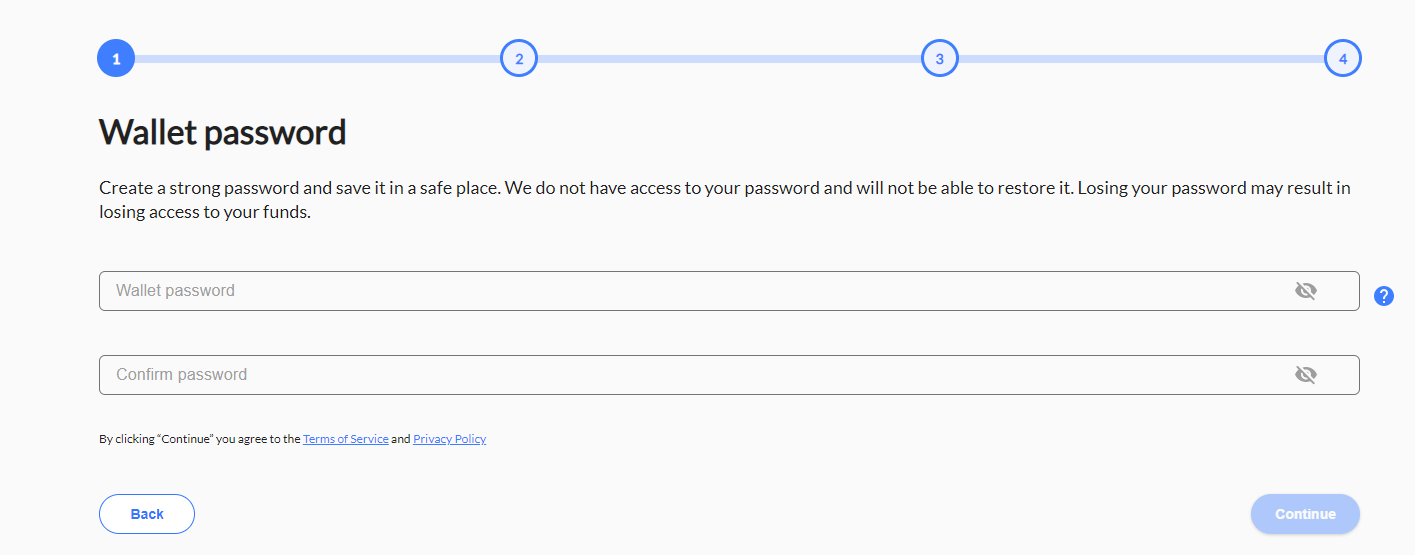
4. 복구 구문 보관하기
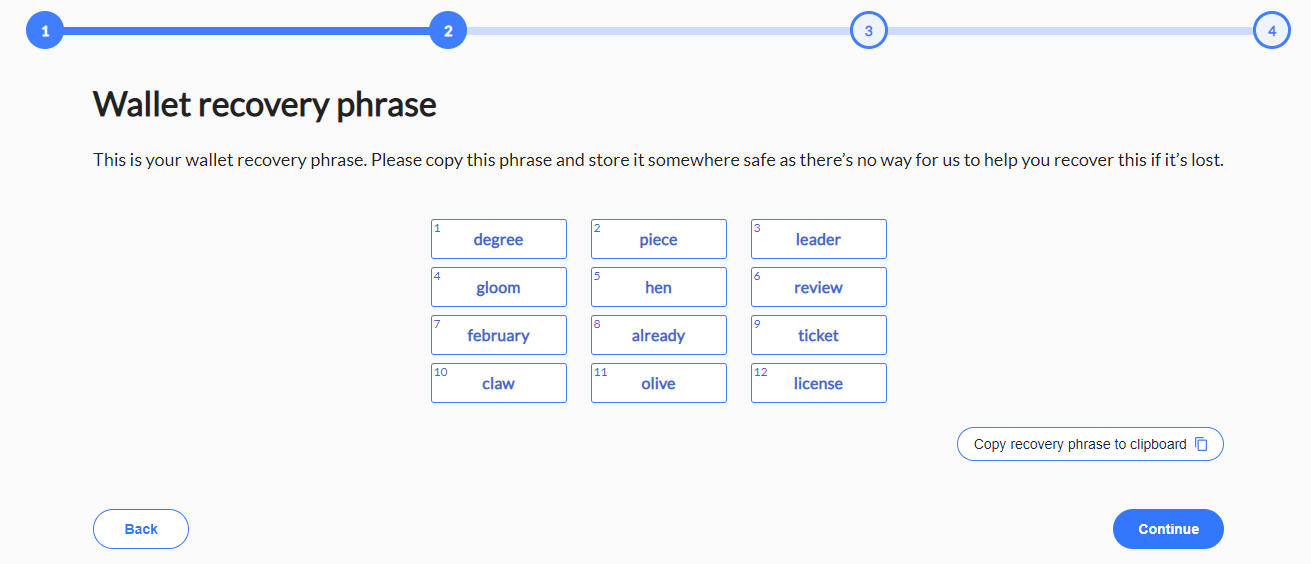
그림에는 복구 구문이 모두 표시되어 있지만 저는 이 지갑을 사용하지 않기 때문에 모두 공개되어도 상관이 없습니다.
복구 구문을 공개되지 않은 안전한 방법으로 보관해 주세요.
5. 복구 구문 순서에 맞게 입력하기

빈 칸에 복구 구문을 최초에 받았던 순서대로 입력합니다.
이제 지갑이 생성되었습니다.
토렌트 클라이언트에서 지갑을 먼저 생성했다면 BTFS 에서는 지갑을 가져오기해서 사용하면 클라이언트와 같은 지갑으로 동시에 사용할 수 있습니다.
마찬가지로, BTFS에서 지갑을 먼저 생성했다면 토렌트 클라이언트에서는 BTFS에서 만든 지갑을 가져오기해서 사용하면 되겠죠!
클라이언트에서 지갑을 확인하는 방법은 아래 화면의 왼쪽 상단에 있는 'SPEED-Download Torrents Faster!'를 클릭하면 됩니다.
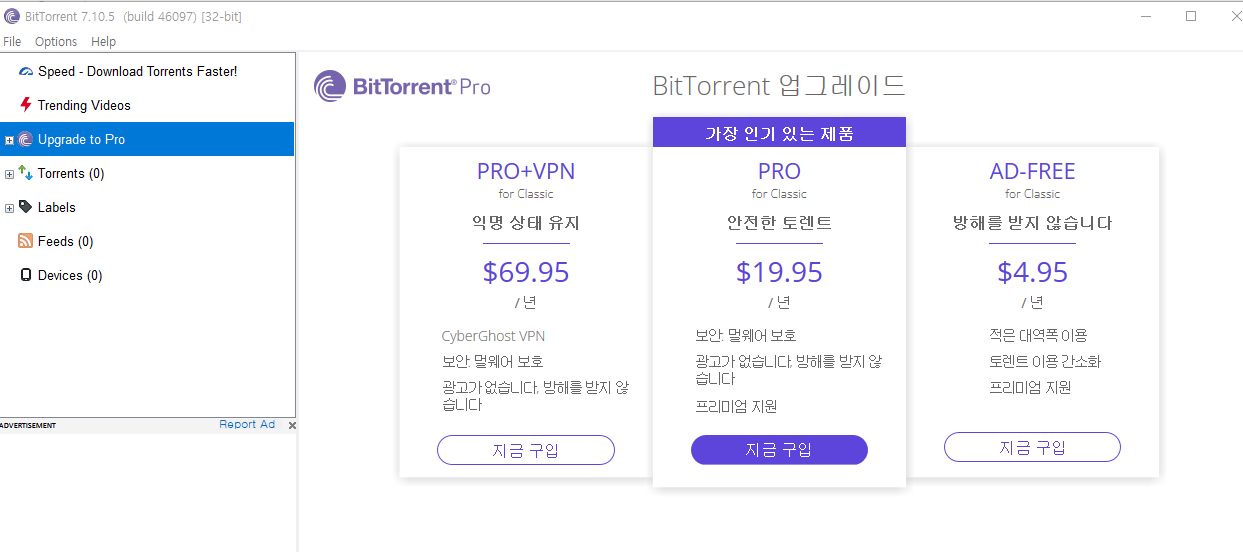
지갑이 생성되었으니, 업비트나 바이낸스같은 거래소에서 비트토렌트를 구매하여 나의 개인지갑으로 전송하여 안전하게 보관할 수도 있고 BTFS나 토렌트에서 획득한 비트토렌트코인을 확인할 수도 있습니다.
함께 읽으면 좋은 글
BTT 코인 - 비트토렌트 코인의 채굴 가능성 알아보기
1. 비트코인, 가상화폐, 암호화폐, 블록체인 이런 것들에 대해서 관심을 가지기 시작했지만, 막상 현금을 투자하기는 머뭇거려진다. 2. 코인에 대해서 어느 정도 알고 있고 거래도 해 봤지만 코
econopeople.tistory.com
비트토렌트(BTT) 코인 - 비트토렌트 체인(BTTC)에서 스테이킹(staking) 하기
트론 재단은 비트토렌트 체인(BTTC)을 론칭하면서 이와 연관된 5가지 서비스를 동시에 발표하였습니다. 그것은 바로 지갑(Wallet), 브리지(bridge), 스테이킹(staking), 스왑 BTT(swap BTT), 익스플로러(explore
econopeople.tistory.com
폴리곤(MATIC) 코인에 대해서 알아봅니다
폴리곤(MATIC) 코인 매틱 코인은 폴리곤 네트워크에서 사용되는 이더리움 기반의 알트코인입니다. 이더리움의 문제점인 높은 거래수수료, 느린 속도와 같은 문제를 해결하고 광범위한 확장 솔루
econopeople.tistory.com
지금까지 BTT코인 지갑을 함께 만들어 보았습니다.
이 글이 도움이 되었다면 공감과 댓글, 구독을 요청드립니다.
끝까지 읽어주셔서 감사합니다.
'암호화폐 > 암호화폐 지갑' 카테고리의 다른 글
| 카르다노(ADA) 블록체인 : 나미 월렛 설치하기 (0) | 2022.01.17 |
|---|---|
| 메타마스크 - 모바일 앱에서 pc처럼 사용하기 (2) | 2021.12.02 |
| 메타마스크 - 스마트폰에 모바일 앱 설치하기 (2) | 2021.12.01 |
| 메타마스크 - 내 지갑에 코인리스트 추가하기 (4) | 2021.11.25 |
| 메타마스크 - 바이낸스 스마트 체인 (BEP20) 연결하기 (2) | 2021.11.23 |



